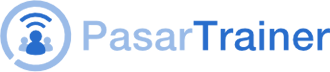Kerja Lebih Efisien dengan Fitur Tersembunyi Microsoft Excel Ini!
Membuat spreadsheet baru, mengedit, dan mengelola isinya akan terasa mudah jika kita menggunakan fitur tersembunyi Microsoft Excel. Fitur-fitur ini tidak hanya berguna bagi pelajar, tapi juga bermanfaat dalam dunia kerja karena bisa meningkatkan efisiensi kerja.
Banyak yang menggunakan aplikasi ini untuk mengolah, menganalisa, dan memvisualisasikan data yang disusun dalam bentuk baris dan kolom. Lantas, apa saja fitur tersembunyi pada Microsoft Excel yang kerap digunakan dalam dunia kerja? Berikut daftarnya.
Mengenal Fitur Tersembunyi Microsoft Excel yang Penting dalam Dunia Kerja
Banyak pengguna Microsoft Excel yang hanya memanfaatkan fitur standar saat mengelola spreadsheet. Nyatanya, ada banyak fitur tersembunyi yang bisa digunakan untuk menghemat waktu sekaligus meningkatkan produktivitas. Berikut beberapa fitur yang bisa dimanfaatkan untuk menghemat waktu pengerjaan.
1. Conditional Formatting
Fitur ini akan membantu kita untuk menyorot data, baik mengubah warna maupun format sel berdasarkan kriteria tertentu. Keberadaan fitur ini memudahkan kita untuk menganalisa data secara visual karena bisa langsung melihat data yang paling menonjol.
Misalnya, untuk sel yang nilainya tinggi diberi warna hijau sedangkan yang nilainya rendah diberi warna merah. Fitur Conditional Formatting bisa diakses melalui tab Home pada menu Ribbon.
Hal pertama yang harus dilakukan adalah memilih sel yang akan diformat. Kemudian, klik fitur Conditional Formatting hingga muncul menu drop-down, lalu klik menu yang diinginkan. Opsi yang bisa dipilih pada menu tersebut diantaranya adalah:
- Highlight Cells Rules: Melakukan format pada sel berdasarkan nilai (value) atau kondisi tertentu.
- Top/Bottom Rules: Melakukan format pada sel berdasarkan tinggi/rendah nilai dalam rentang sel.
- Data Bars: Menambahkan grafik batang ke sel guna memvisualisasikan nilai (value) dalam rentang sel.
2. Sort
Fitur tersembunyi Microsoft Excel yang kedua adalah Sort, merupakan fitur pada Microsoft Excel yang digunakan untuk mengurutkan data secara sistematis. Terdapat dua model pengurutan data yang bisa kita pilih, yaitu Ascending dan Descending.
Ascending berfungsi untuk mengurutkan data mulai dari nilai terkecil hingga ke nilai terbesar, misalnya dari angka 0 ke angka 9 atau dari huruf A ke Z. Sedangkan Descending fungsinya untuk mengurutkan data dari nilai yang terbesar hingga ke nilai terkecil, misalnya dari huruf Z ke A atau dari angka 9 ke angka 0.
Selain itu, fitur Sort ini juga bisa digunakan untuk mengurutkan sel atau satuan kotak pada spreadsheet berdasarkan format tertentu. Misalnya saja berdasarkan warna sel, font yang digunakan pada sel, atau berdasarkan ikon sel. Secara garis besar, fitur Sort mempermudah kita dalam melakukan peninjauan data dan menemukan tren atau pola.
3. Data Validation
Fitur tersembunyi Microsoft Excel berikutnya adalah Data Validation yang memungkinkan kita untuk mengatur jenis input data pada sel tertentu. Misalnya, membatasi input data hanya untuk bilangan ganjil saja.
Data Validation ini berguna untuk meminimalkan kesalahan input data sekaligus untuk meningkatkan akurasinya. Untuk menggunakan fitur ini, pertama-tama memilih sel atau rentang sel yang akan dibatasi, kemudian klik fitur Data Validation.
Nantinya, akan terlihat jendela dialog yang berisi beberapa opsi pembatasan jenis data yang bisa dimasukkan ke dalam sel, antara lain:
- Input Message: pesan teks opsional yang akan muncul saat kita memilih sel yang termasuk dalam validasi data.
- Error Alert: pesan teks yang akan muncul ketika ada yang mencoba input data tidak valid ke dalam sel.
- Validation Criteria: tempat yang memungkinkan kita untuk memilih atau menentukan jenis data yang boleh/tidak boleh masuk ke dalam sel.
Sedangkan opsi kriteria validasi terdiri dari:
- Allow Any Value: Mengizinkan input semua jenis data ke dalam sel.
- Whole Number: Mengizinkan input data hanya pada bilangan bulat ke dalam sel.
- Decimal: Mengizinkan input data ke dalam sel hanya untuk angka desimal saja.
- List: Mengizinkan input ke dalam sel hanya untuk data yang tertera dalam daftar tertentu saja.
- Date: Mengizinkan input data hanya untuk tanggal atau waktu tertentu saja ke dalam sel.
- Text Length: Mengizinkan input hanya untuk data yang memiliki panjang teks tertentu.
4. Freeze Panes
Merupakan Fitur tersembunyi Microsoft Excel yang memungkinkan kita untuk membekukan (mengunci) kolom atau baris tertentu sehingga tetap terlihat meski telah menggeser lembar kerja.
Fitur Freeze Panes ini sangat berguna ketika bekerja dengan data yang lumayan panjang. Sebab, sepanjang apapun data yang harus diperiksa, baris utama (header kolom) akan tetap bisa terlihat.
Cara mengaktifkan fitur ini adalah klik menu View lalu pilih opsi Window kemudian klik Freeze Panes. Selanjutnya, pilih kolom atau baris yang ingin dikunci atau dibekukan. Ingat, cara ini hanya berfungsi pada kolom atau baris pertama pada lembar Excel. Jadi, pastikan bagian tersebut benar-benar merupakan data yang diperlukan.
Itulah empat fitur tersembunyi Excel yang kerap digunakan untuk menyelesaikan tugas kantor. Sebenarnya, masih banyak lagi fitur tersembunyi Microsoft Excel yang bisa kita pelajari.
Sebut saja, Goal Seek, Autofill, Pivot Table, Rumus IF, Rumus COUNT dan COUNTA, Find and Replace, VLOOKUP dan HLOOKUP, Remove Duplicates, dan lain sebagainya. Penasaran ingin tahu apa saja fungsi dari fitur-fitur tersembunyi tersebut? Segera ikuti Pelatihan Microsoft Office atau daftar kelas Microsoft Excel Advance di PasarTrainer.
Referensi
tipssukses.harisenin.com - Fitur Excelkids.grid.id - 5 Fitur Tersembunyi di Micrososft Excel, Sudah Tahu?
www.kompas.com - 5 Trik Tersembunyi di Microsoft Excel, Bikin Kerja Jadi Cepat?
grahakarya.com - Fitur-Fitur Tersembunyi Microsoft Excel yang Belum Kamu Ketahui
tekno.kompas.com - 5 Cara Mengurutkan Data di Microsoft Excel dengan Mudah dan Praktis